win10系統(tǒng)無法在局域網(wǎng)共享文件夾的解決方法
時(shí)間:2024-02-21 13:58:51作者:極光下載站人氣:87
我們常常使用win10電腦進(jìn)行共享文件夾,以及共享打印機(jī)操作等,而有些小伙伴表示在進(jìn)行共享設(shè)置的時(shí)候,無法在局域網(wǎng)下進(jìn)行文件的共享,對(duì)此很多小伙伴不知道怎么回事,不知道怎么解決這個(gè)問題,其實(shí)我們可以進(jìn)入到高級(jí)共享的設(shè)置窗口中,檢查是否啟用了共享網(wǎng)絡(luò)發(fā)現(xiàn)以及啟用共享打印機(jī)和文件功能,如果沒有啟用,需要將其啟用設(shè)置就好了,下方是關(guān)于如何使用win10電腦解決無法在局域網(wǎng)下共享文件的具體操作方法,如果你需要的情況下可以看看方法教程,希望小編的方法教程對(duì)大家有所幫助。
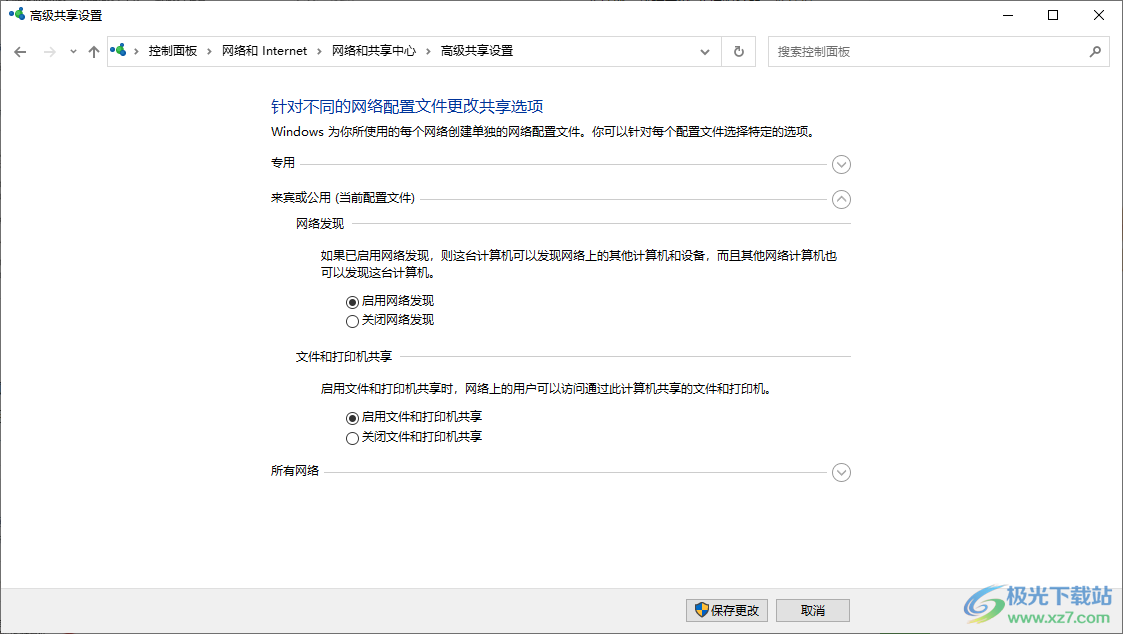
方法步驟
1.直接在電腦右下角的任務(wù)欄位置將網(wǎng)絡(luò)圖標(biāo)進(jìn)行右鍵點(diǎn)擊,選擇【打開網(wǎng)絡(luò)和Internet設(shè)置】選項(xiàng)進(jìn)入。
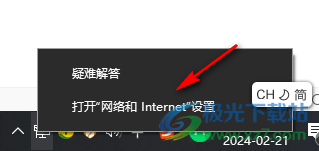
2.這時(shí)在打開的頁面上找到【網(wǎng)絡(luò)和共享中心】選項(xiàng)進(jìn)行左鍵點(diǎn)擊進(jìn)入。
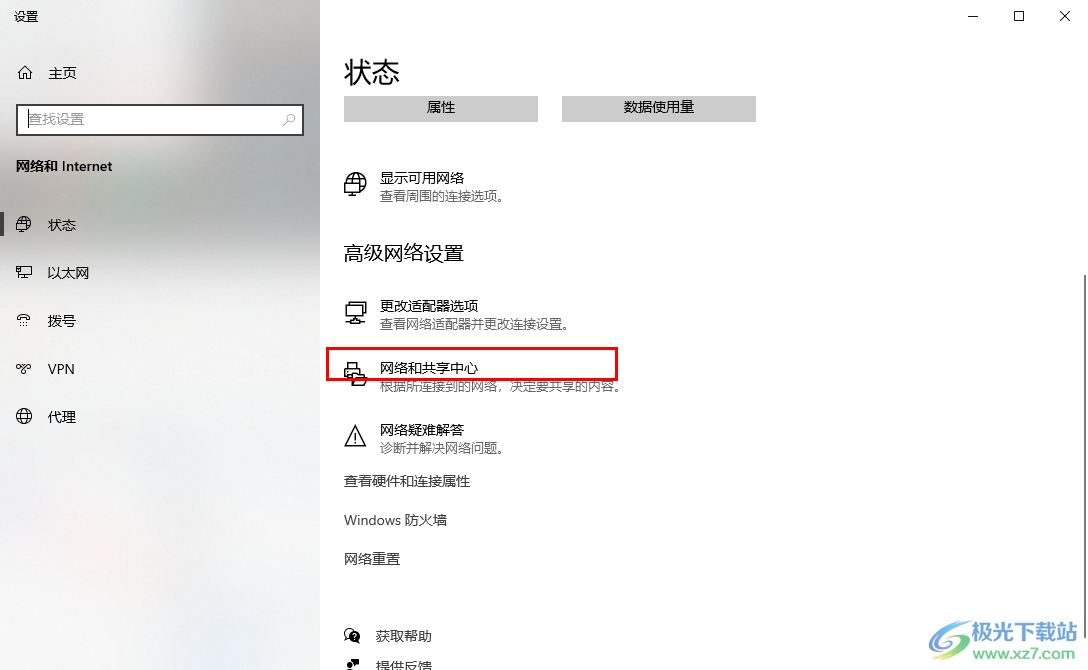
3.隨后即可進(jìn)入到新的頁面中,在左側(cè)的位置將【更改高級(jí)共享設(shè)置】選項(xiàng)進(jìn)行點(diǎn)擊一下。
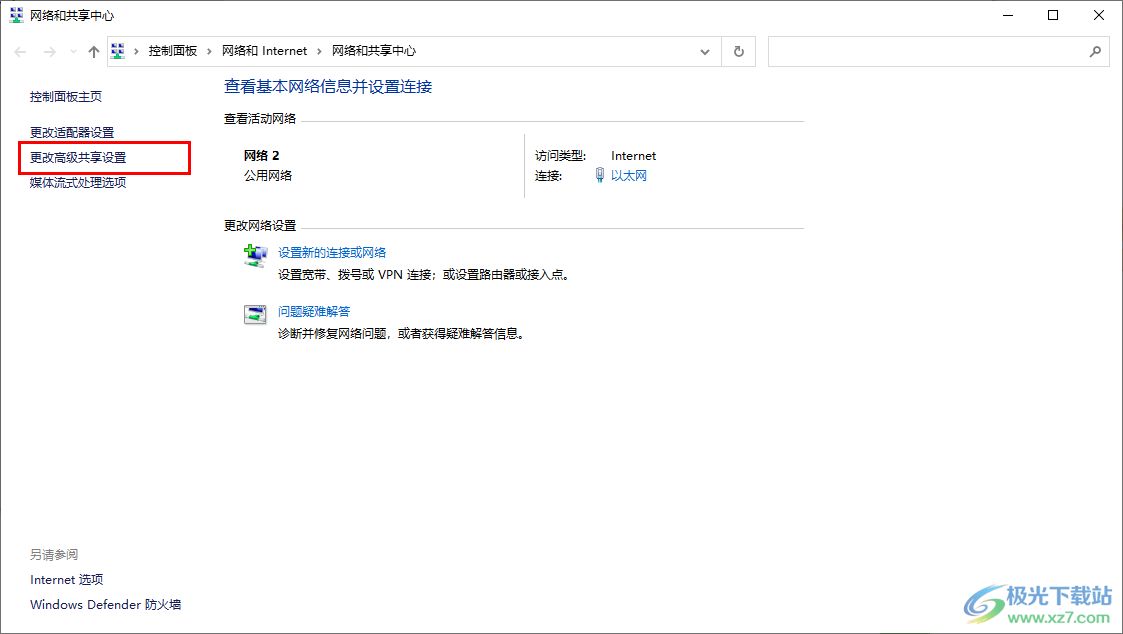
4.這時(shí)打開的窗口中,可以查看一下是否啟用了網(wǎng)絡(luò)發(fā)現(xiàn)以及文件和打印機(jī),如果沒有啟用,需要按照如下圖的設(shè)置進(jìn)行勾選這兩個(gè)選項(xiàng),之后點(diǎn)擊保存更改按鈕。
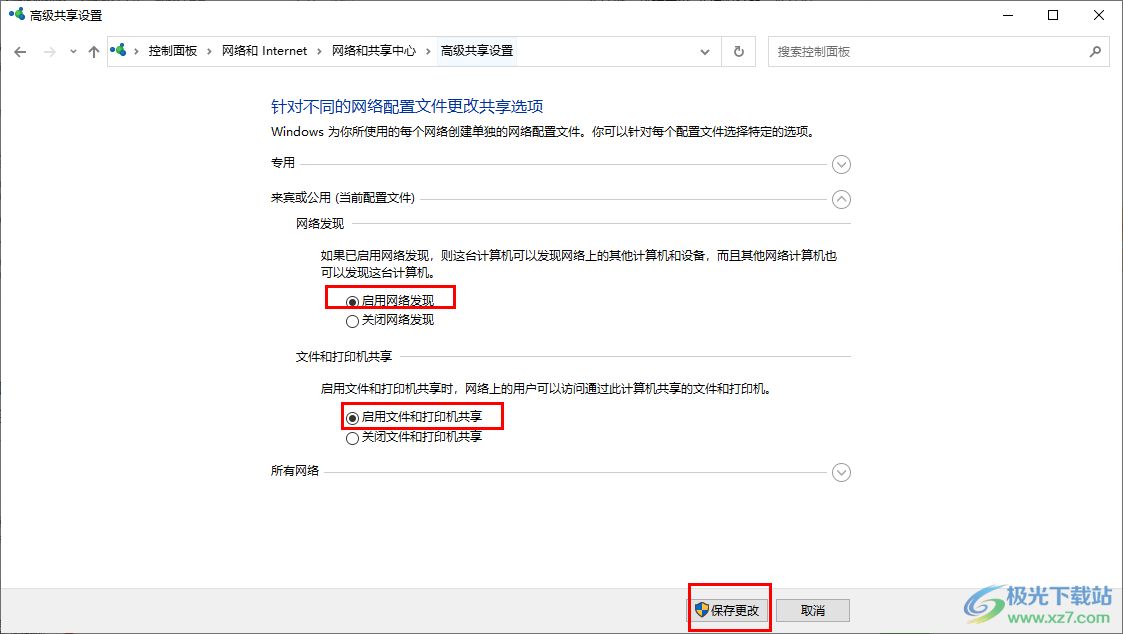
5.接著,再按下鍵盤上的win鍵和r鍵,打開運(yùn)行窗口,輸入【services.msc】命令,點(diǎn)擊確定按鈕進(jìn)入到服務(wù)的設(shè)置窗口中。
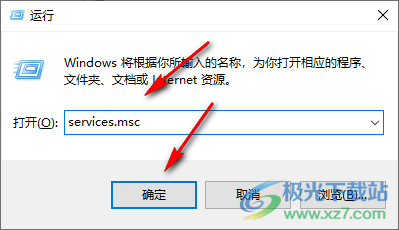
6.在打開的服務(wù)頁面上,滾動(dòng)右側(cè)的服務(wù)選項(xiàng),找到其中的【Function Discovery Resource Publication】和【Function Discovery Provider Host】選項(xiàng),將這兩個(gè)選項(xiàng)點(diǎn)擊啟動(dòng)按鈕即可。
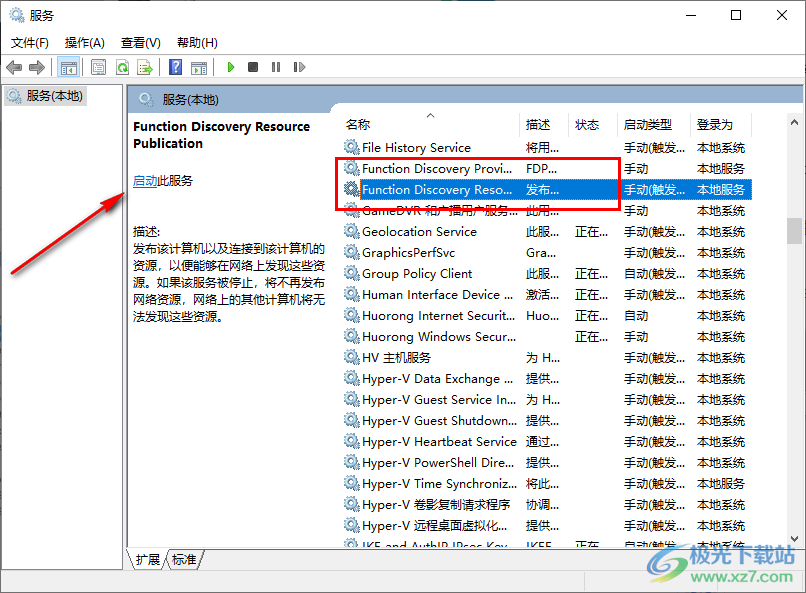
以上就是關(guān)于如何使用win10電腦解決在局域網(wǎng)下無法共享文件的具體操作方法,有些時(shí)候會(huì)將電腦上的文件進(jìn)行共享操作,如果無法進(jìn)行共享,那么就可以按照上述的方法進(jìn)行操作一下,看看是否能夠解決,感興趣的話可以操作試試。

大小:4.00 GB版本:64位單語言版環(huán)境:Win10
- 進(jìn)入下載
相關(guān)推薦
- Win10系統(tǒng)圖片后綴不顯示的解決方法
- win10系統(tǒng)磁盤出現(xiàn)錯(cuò)誤問題的解決方法
- Win10系統(tǒng)更改桌面右下角網(wǎng)絡(luò)顯示名稱的方法
- Win10系統(tǒng)無法使用文件夾搜索框的解決方法
- Win10系統(tǒng)輸入法圖標(biāo)不見了的解決方法
- Win10系統(tǒng)將默認(rèn)輸入法切換為英文的方法
- Win10系統(tǒng)找到局域網(wǎng)設(shè)置的方法
- Win10系統(tǒng)共享文件夾無法訪問的解決方法
- win10關(guān)閉電腦的搜索歷史記錄功能的方法
- win10電腦關(guān)閉自帶的廣告推送的方法
相關(guān)下載
熱門閱覽
- 1百度網(wǎng)盤分享密碼暴力破解方法,怎么破解百度網(wǎng)盤加密鏈接
- 2keyshot6破解安裝步驟-keyshot6破解安裝教程
- 3apktool手機(jī)版使用教程-apktool使用方法
- 4mac版steam怎么設(shè)置中文 steam mac版設(shè)置中文教程
- 5抖音推薦怎么設(shè)置頁面?抖音推薦界面重新設(shè)置教程
- 6電腦怎么開啟VT 如何開啟VT的詳細(xì)教程!
- 7掌上英雄聯(lián)盟怎么注銷賬號(hào)?掌上英雄聯(lián)盟怎么退出登錄
- 8rar文件怎么打開?如何打開rar格式文件
- 9掌上wegame怎么查別人戰(zhàn)績(jī)?掌上wegame怎么看別人英雄聯(lián)盟戰(zhàn)績(jī)
- 10qq郵箱格式怎么寫?qq郵箱格式是什么樣的以及注冊(cè)英文郵箱的方法
- 11怎么安裝會(huì)聲會(huì)影x7?會(huì)聲會(huì)影x7安裝教程
- 12Word文檔中輕松實(shí)現(xiàn)兩行對(duì)齊?word文檔兩行文字怎么對(duì)齊?
最新排行
- 1騰訊視頻電腦版用手機(jī)號(hào)登錄的方法教程
- 2dev c++設(shè)置語法高亮的教程
- 3淘寶微信支付在哪里
- 4WPS PPT將圖片一次性插入到不同幻燈片中的方法
- 5微信自動(dòng)扣費(fèi)業(yè)務(wù)在哪里關(guān)閉
- 6微信實(shí)名認(rèn)證在哪里改
- 7微信支付密碼在哪里修改
- 8黑神話悟空配置要求
- 9網(wǎng)易云音樂教師節(jié)活動(dòng)一年免會(huì)員2024
- 10淘寶怎么用微信支付
- 11百度網(wǎng)盤分享密碼暴力破解方法,怎么破解百度網(wǎng)盤加密鏈接
- 12赤兔圖片轉(zhuǎn)換器將圖片旋轉(zhuǎn)270度方法
網(wǎng)友評(píng)論